آموزش اضافه و حذف کردن لوگو در تصاویر

در هر روز تصاویر زیادی را از سایت های مختلف مشاهده میکنید که دارای یک لوگو و یا نوشته ای مربوط به منبع آن تصویر میباشند. در این مطلب قصد داریم شما را با نحوه اضافه کردن این لوگو های و یا متون به یک تصویر یا گروهی از تصاویر آموزش دهیم. هم چنین در ادامه خواهید دید که چگونه میتوان یک لوگو را از روی یک تصویر حذف کرد.
اضافه کردن لوگو به تصاویر
وقتی قصد اضافه کردن لوگو به گروهی از تصاویر را داشته باشیم ، شاید بسیار زمان بر باشد که بخواهیم تک تک به هر تصویر لوگو را اضافه کنیم. ولی به جای این کار میتوانیم به صورت گروهی لوگو خود را به تصاویر اضافه کنیم که موجب صرفه جویی بسیاری در وقت میشود. روش های بسیاری برای این کار وجود دارد و ما قصد داریم از Automation استفاده کنیم. این روش برای صاحبان وب سایت ها که قصد دارند لوگو سایت خود را به چندین تصویر اضافه کنند بسیار مفید میباشد.
در اینجا میخواهیم لوگو خود را به 300 تصویر اضافه کنیم. قبل از هر چیزی شما به یک نسخه PSD از لوگو خود که بر روی سیستم شما ذخیره شده باشد ، نیاز دارید.
شما باید اندازه لوگو خود را متناسب با تصاویر خود انتخاب کنید زیرا اگر اندازه آن بیش از حد بزرگ باشد ممکن است برخی از جزییات تصویر را حذف کند و اگر بسیار کوچک باشد کاربر نمیتواند آن را به آسانی تشخیص دهد.
البته برخی از نرم افزار های مخصوص اضافه کردن لوگو به تصاویر ، یک بخش را چندین بار تکرار میکنند که این کار را نیز میتوان با فتوشاپ انجام داد. ولی بهتر است برای شروع فقط یک لوگو را به تصویر اضافه کنید و اگر قصد دارید لوگو را چندین بار تکرار کنید کافی است تصویر اصلی لوگو خود را مثل شکل بالا سمت چپ کنید.
در نخستین گام اولین تصویر دلخواه خود را وارد کنید. توجه کنید که لازم نیست تمامی تصاویر خود را وارد کنید. حالا از قسمت Navigate to Window بر روی Actions کلیک کنید تا پنل Actions باز شود.
در پنل باز شده بر روی گزینه کلیک کنید تا یک Action تازه را بسازید. اگر شما از قبل دارای یک Action میباشد میتوانید از آن بهره بگیرید و یا اینکه یک Action جدید بسازید و آن را به عنوان Default Actions (پیش فرض) استفاده کنید. پس از انتخاب یک نام ، Record را بزنید.
حالا تصویر لوگو خود را که از قبل ذخیره کرده بودید را وارد کنید. توجه داشته باشید که فرمت آن باید PSD باشد.
در قسمت بعدی شما باید تصویر لوگو خود را بر روی کلیپ بورد کپی کنید. برای این کار ابتدا Edit را انتخاب کنید و سپس Copy or Edit و Copy Merged بزنید. حالا سند خود را ببندید و آن را بر روی تصویر خود کپی کنید. البته برای این کار میتوانید از روش File و بعد Place نیز استفاده کنید.
در لایه جدید لوگو خود Ctrl + A را فشار دهید تا تمامی آن انتخاب شود. حالا با زدن کلید V منوی Move را ظاهر کنید. در این قسمت شما ابزار Align را در اختیار دارید. هم اکنون بر روی گزینه های و
کلیک کنید تا لوگو به سمت راست تصویر منتقل شود. شما میتوانید به دلخواه خود لوگو را به دیگر نقاط تصویر نیز انتقال دهید.
هم اکنون تصویر شما تقریبا آماده میباشد و فقط کافی است یک کپی از آن را بدون تغییر نام ذخیره کنید.
استفاده از ابزار Batch Automation
ابزار Automate راهی ساده برای اضافه کردن لوگو به چندین تصویر است. به ترتیب گزینه های File بعد Automate و سپس Batch را انتخاب میکنیم تا از Action مورد نظر که در قبل ساخته ایم استفاده کنیم. سپس تصاویر مورد نظر خود را انتخاب میکنیم. لوگو به تصاویر اضافه میشود و یک کپی از آنها با همان نام در محل مورد نظر ذخیره میگردد. کافی است برای شروع عمل بر روی OK کلیک کنید. مشاهده میکنید در کوتاه ترین زمان لوگو به تمامی تصاویر اضافه گردید.
حذف لوگو از تصویر
قبل از هز چیزی باید گفت که همیشه بهتر است حقوق یک تصویر را رعایت کنیم و به صاحب اصلی آن احترام بگذاریم. ولی اگر واقعا نیاز داشتید که یک لوگو را حذف کنید میتوانید از روش های زیر برای این کار استفاده کنید. البته باید گفت بیشتر نرم افزار های گرافیکی مثل فتوشاپ برای این کار ساخته نشده اند ولی میتوان از تکنیک هایی برای این کار بهره جست.
Crop : ساده ترین راه برای حذف قسمتی از یک تصویر میباشد که البته در حاشیه آن قرار دارد. در این روش بر روی قسمتی از تصویر زوم بیشتری میکنیم تا طرف دیگر آن از کادر خارج شود. البته برای همه تصاویر جوابگو نمیباشد.
Healing Brush : دو ابزار بسیار قدرتمند برای حذف لوگو از تصاویر Healing Brush و Spot Healing Brush میباشند که به شما این امکان را میدهند که قسمت حذف شده را شبیه اطراف آن کنید.
Rubber Stamp : ابزاری مناسب برای حذف قسمتی از یک تصویر که طرز کاری شبیه به کپی و پیست دارد با این تفاوت که میتوان منطقه خاصی از تصویر از مشخص کنید.
Content Aware Fill : یکی از جدیدترین قابلیت های فتوشاپ میباشد و کاری بسیار عالی را برای پوشش قسمتی از تصویر را انجام میدهد. البته به کمی دستکاری نیز نیاز دارد. شما میتوانید این ابزار را از قسمت Edit و Fill در اختیار داشته باشید.
منبع : How-To Geek


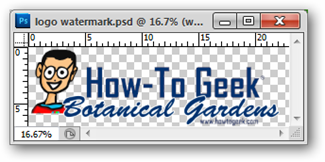

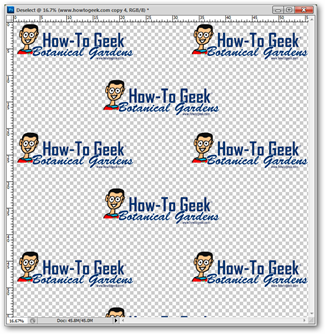

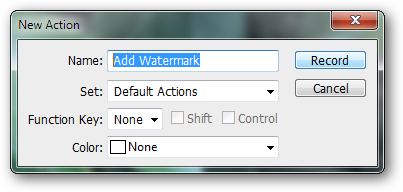
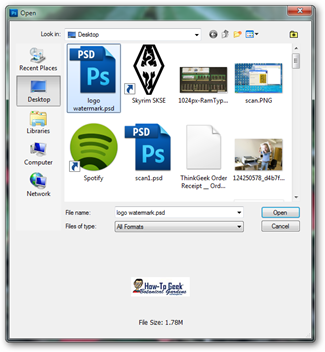
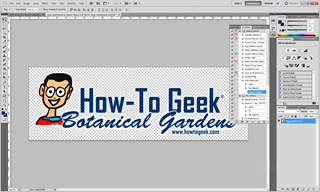
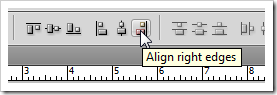


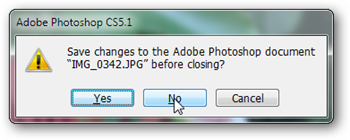
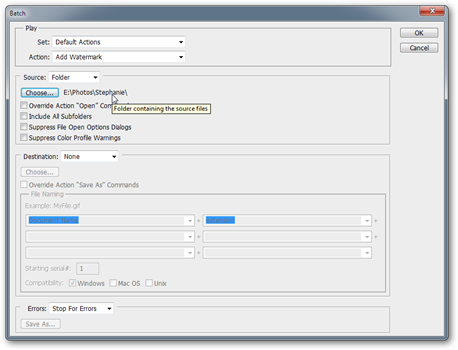
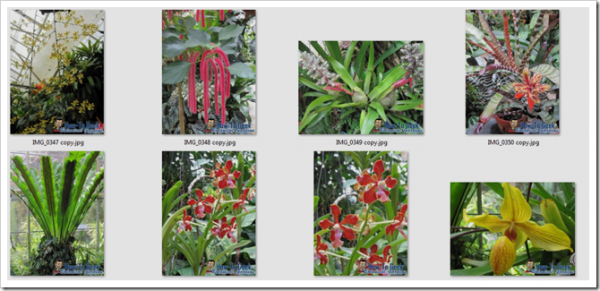







من همیشه برای حذف لگو از گزینه Fill استفاده می کنم.
نمیشه دسته جمعی لوگو پاک کرد
چجوری میشه با گوشی روی عکس یه لوگو رو بزارم؟ براش برنامه ای هست؟
با گوشى نمیشه؟؟
چجوری میشه با گوشی یه لوگو درست کنیم ؟ برنامه ای داره ؟ اسمش چیه ؟ ممنون میشم اگه پاسخ بدید
سلام من با نسخه Adobe Photoshop CC 2015.5 همه این کار هارو کردم ولی نمیشه این پیغام رو میده the command “copy merged” is not currently available
نرم افزار Automation رو پیدا نمیکنم توگوگل سرچ میکنم چیز دیگه ای میاد
ایا برنامه برای گوشی هس که بشه لوگو رو به عکس اضافه کرد اگه هست میشه بگید ممنون